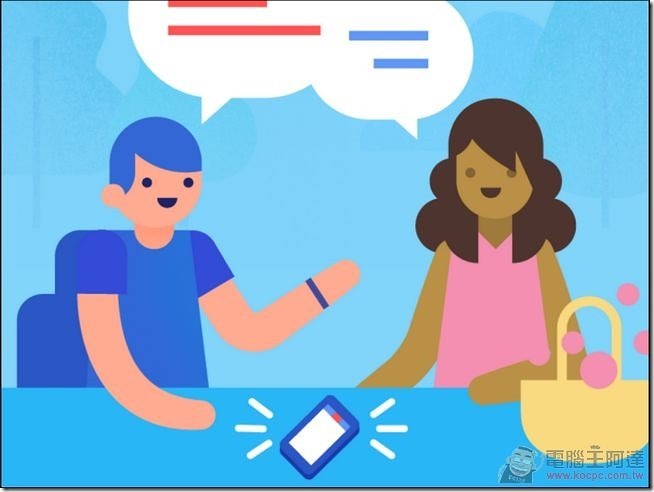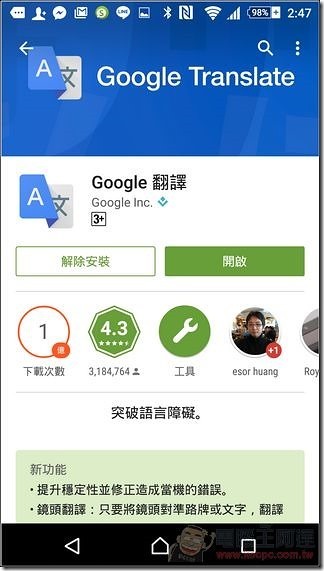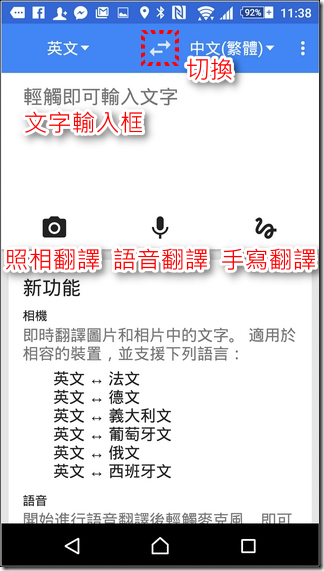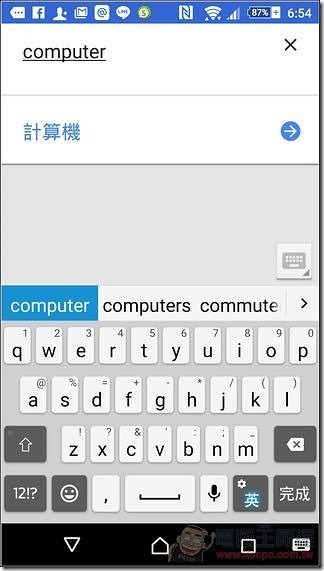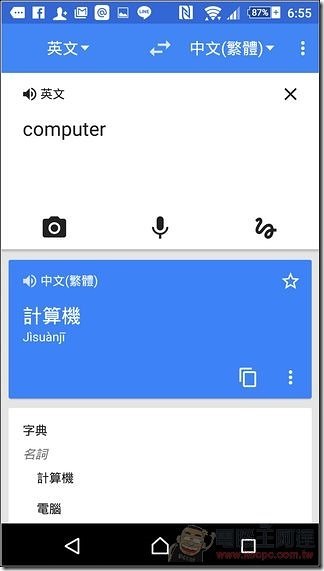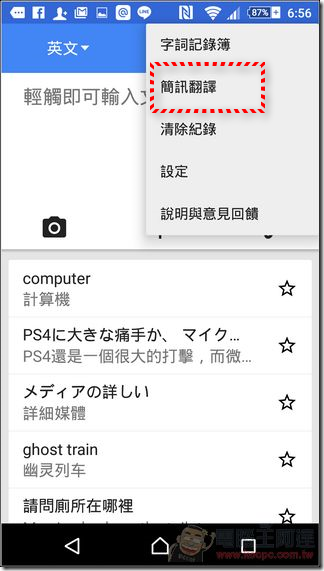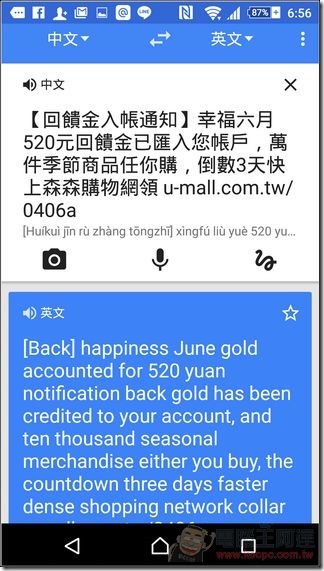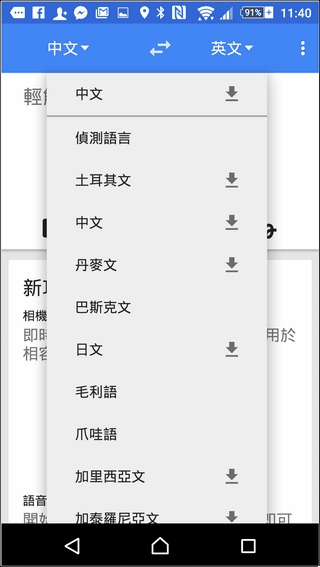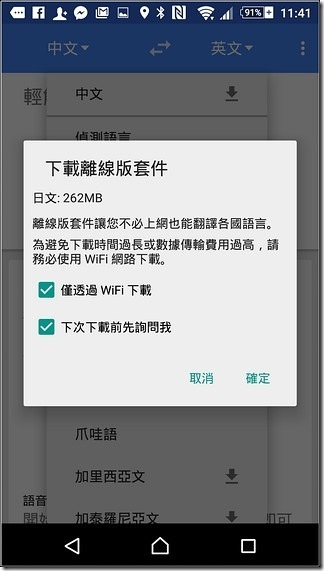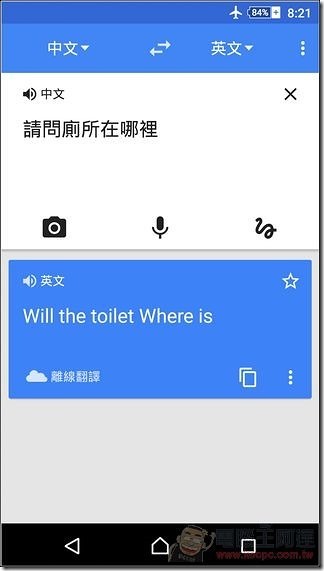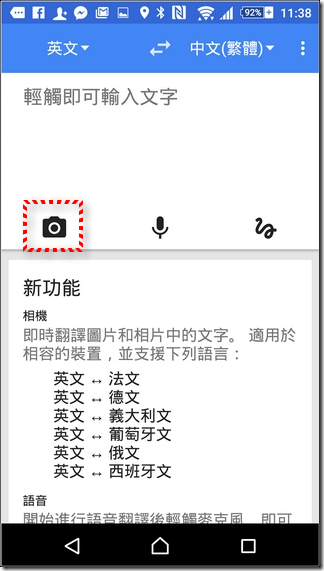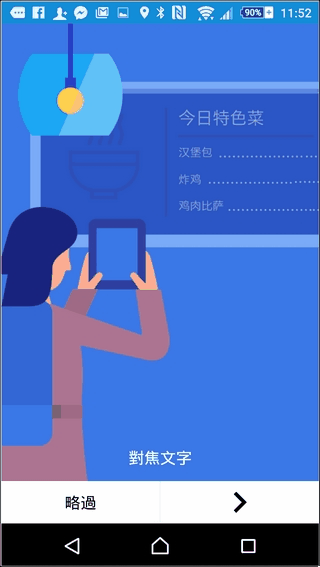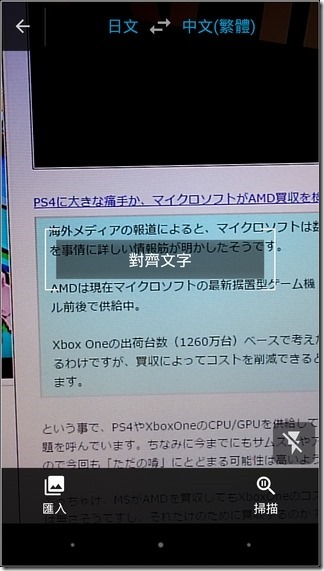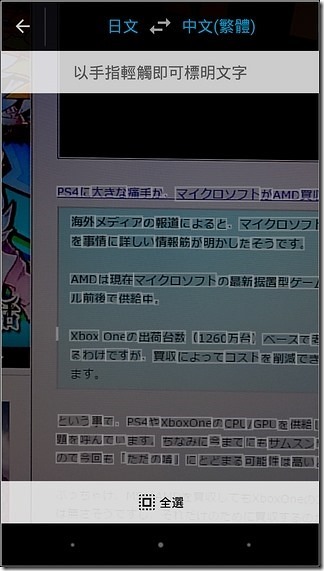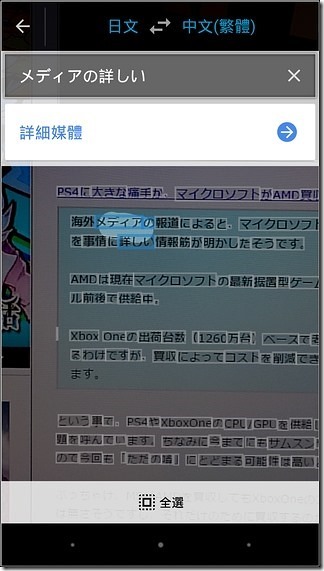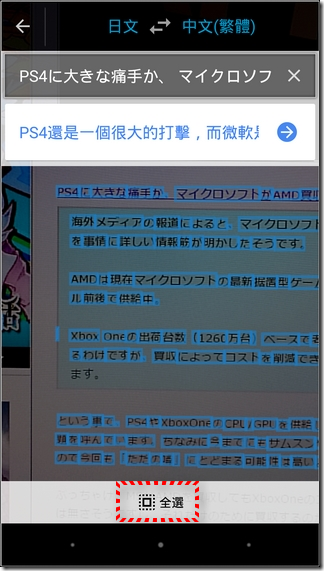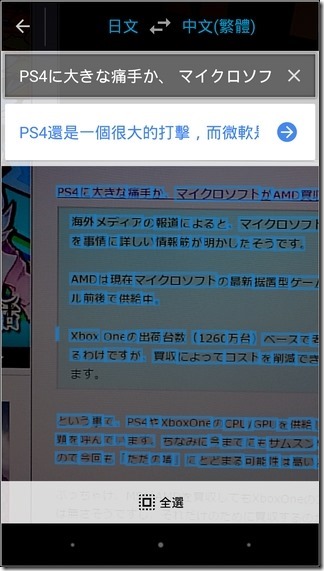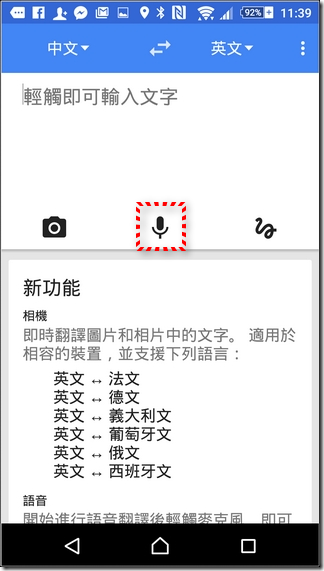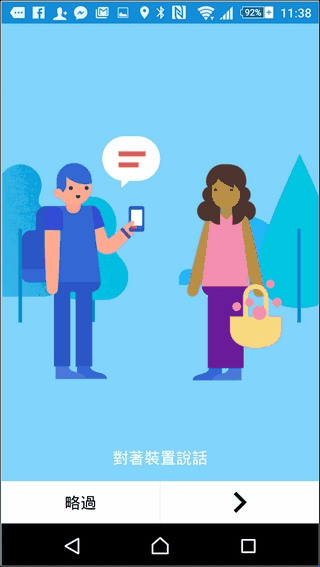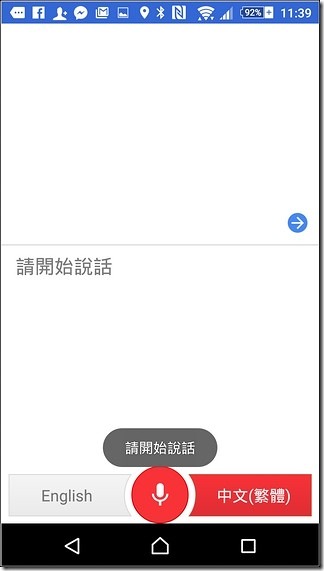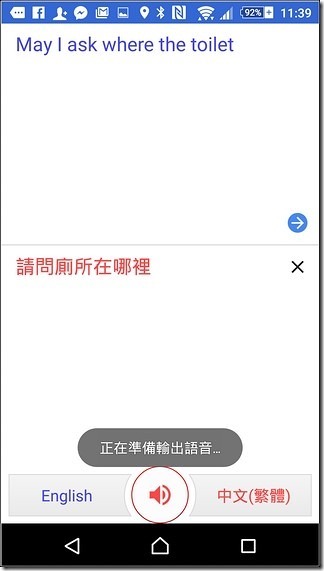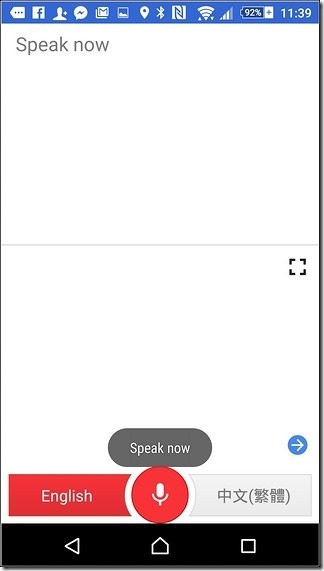很多人使用的「Google翻譯」又改版了,加入了更多語系的離線字庫,讓您出國就算沒有網路也可以進行翻譯動作,此外也加強了照相翻譯功能與翻譯順暢度的部分,最棒的是連 iOS 平台也修改了,為此阿達幾乎重寫之前「Google翻譯」為大家重新介紹最新功能,相信對大家日後出國時會很有幫助。
首先請至App Store (iOS版請點我)或 Play 商店(Android版請點我))搜尋「Google Translate」後下載安裝:
進入 App 之後預設是英翻中(左邊是要翻譯的原文語系,右邊是目標語系,可點擊畫面中間的雙箭頭互換),在下方則是語音、手寫與照相翻譯等功能:
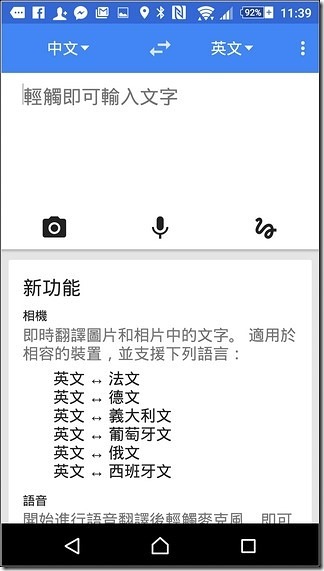
基本的使用方法很簡單,在有網路的環境下只要輸入想查詢的單字,按下右下的「→」,在下方就會有翻譯,點擊中文翻譯還會有相當詳細的內容,也可以查詢各種語系的發音並念出來:
簡訊翻譯
「Google翻譯」有幾個功能比較不為人知,按下MENU鍵後選擇「簡訊翻譯」,接著選擇想翻譯內文的簡訊,這樣就可以將簡訊內容進行翻譯,新版的 Google 翻譯在內容翻譯的結果雖然還不能說很完美,但現在語意已經可以達80%以上了,越來越進步:
離線翻譯
以往要使用「Google翻譯」都必須在有網路的環境下才能進行,但出國在外不一定能隨時保持連網狀態,現在 Google 翻譯也可以讓您預先將字典檔下載回來使用,只要點擊語系旁邊的『▼』就可以選擇要下載到您裝置中的語系字典,只要旁邊有箭頭的都可以事先下載,之後就算沒有網路也不怕沒法查詢了: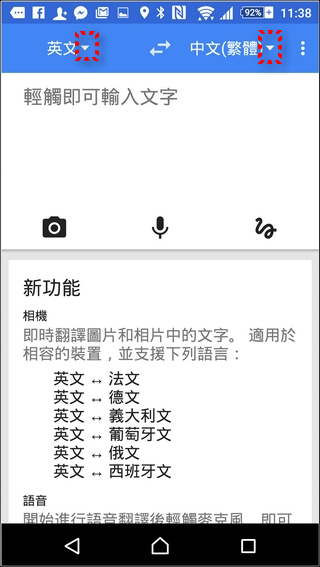
檔案有點大,建議出國前就先下載好,另外在沒有網路的情況下翻譯就有點歪了XD(iOS版不支援離線使用功能):
相機翻譯
出國吃飯時最怕的就是不知道菜單上寫的是什麼菜色,點菜可沒辦法用比手畫腳解決,而且一點錯就可能會讓你哭笑不得,現在只要在有網路連線的環境下,執行工具列的相機圖示就可以對著看不懂的文章、路標、菜單或單字進行攝影,一開始會有詳細的使用教學說明:
只要對準看不懂的文字或菜單攝影,之後軟體會自動判斷文字並框選起來,您只要手指點一下就可以查詢各單字的意義:
也可以執行「全選」直接翻譯整篇內容,阿達稍微看了一下準確度不錯:
語音翻譯
而在有連結網路的也可以使用語音輸入,只要執行麥克風圖示就是語音查詢(英翻中的話發音要夠標準才行):
執行語音翻譯時在畫面的最下方左右兩側會有您剛剛設定的語系,假設您想要問「請問廁所在哪裡」,只要按住右邊的「中文」直接講出您想表達的內容,Google 翻譯就會自動幫您翻譯成指定語言,如果您聽不懂對方的回覆,只要按住另一邊語系(如英文、日文)後請對方重複一遍就會直接幫您翻譯了,非常方便:
「Google翻譯」簡直是出國旅遊、居家商務的最佳利器,就算沒有申辦網路漫遊也不怕變成文盲,但要發揮完整功能建議大家還是申辦一下網路漫遊,推薦大家趕快使用看看吧。
延伸閱讀:
1/3rd Residence日租公寓 東京自由行與家族旅遊最平價優質的住宿選擇
1/3rd Residence背包客棧 每晚只要千元台幣出頭,東京自由行最平價優質的住宿選擇
日商 HORIZON 行動 Wi-Fi 網路租借服務,超優惠價格給您更多日本旅遊暢快上網方案選擇!